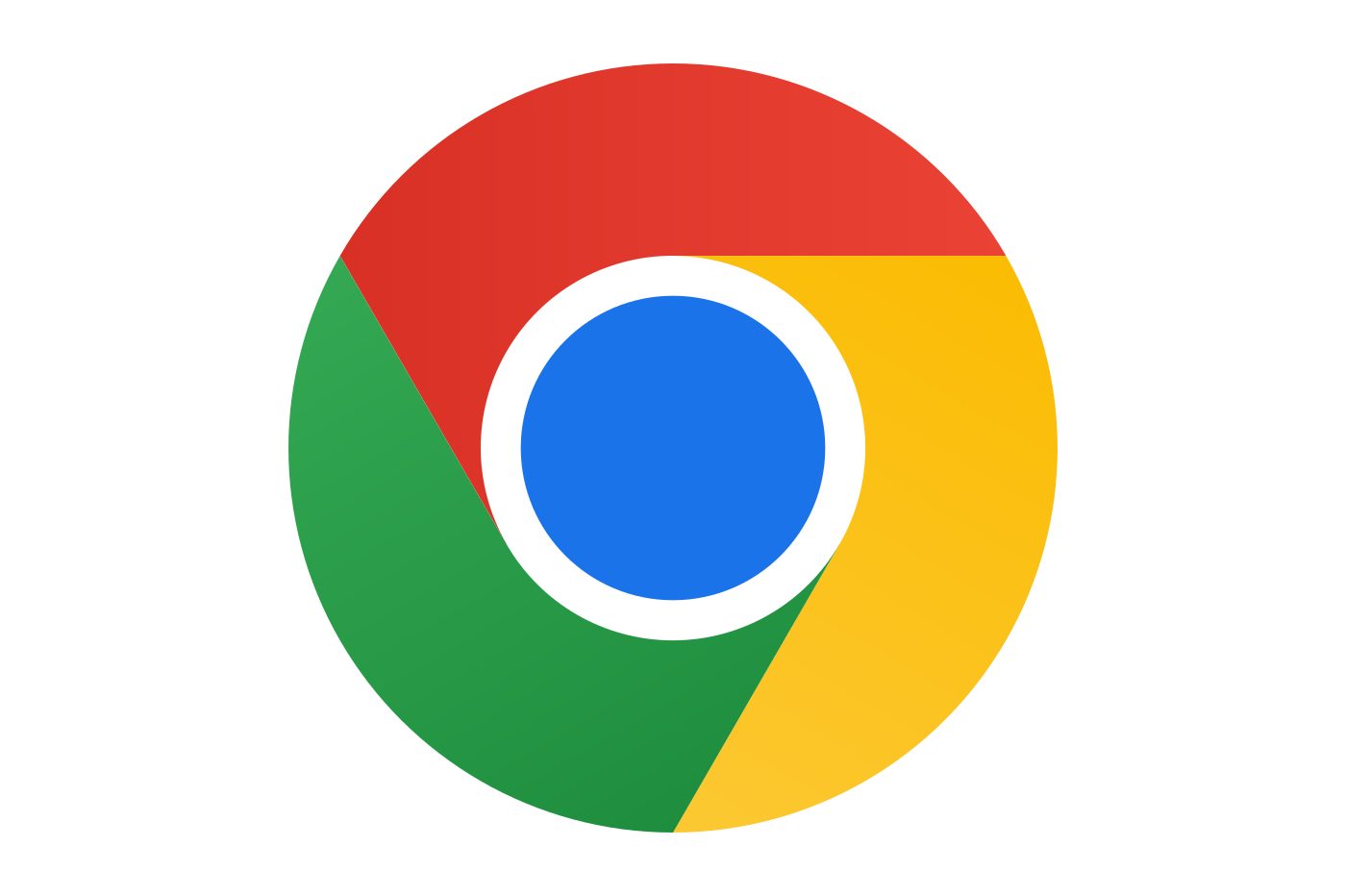Empêchez quiconque d’ouvrir vos onglets de Chrome en navigation privée sur votre smartphone en exigeant une authentification biométrique.
Verrouiller l’accès aux onglets en navigation privée dans Chrome ? Google le propose déjà depuis belle lurette sur l’iPhone où il est possible d’obliger iOS à demander une authentification avec Face ID pour accéder de nouveau aux onglets après avoir fermé le navigateur. Sur Android néanmoins, les utilisateurs n’étaient jusqu’ici pas logés à la même enseigne, aucune option de ce type n’étant intégré dans l’application. Toutefois, en septembre dernier, Google a commencé à tester cette option sur la version Android de Chrome. La fonctionnalité n’était malheureusement pas accessible par défaut et nécessitait l’activation d’un flag au sein du menu dédié aux fonctions expérimentales du navigateur.
La firme de Mountain View semble en avoir terminé avec ce test et vient d’entamer officiellement le déploiement de cette fonctionnalité pour tous les utilisateurs de Chrome sur Android. Vous devriez donc pouvoir y accéder dès maintenant (ou dans les prochains jours, une fois que le déploiement sera terminé), sans qu’il soit nécessaire de modifier en amont les paramètres d’un quelconque flag.
Comment verrouiller les onglets en navigation privée de Chrome sur Android ?
1. Accédez aux Paramètres
Ouvrez Chrome, appuyez sur le menu principal figuré par trois petits points en haut à droite, entrez dans les Paramètres du navigateur et rendez-vous dans le menu Confidentialité et sécurité.
2. Activez le verrouillage des onglets de navigation privée
Si la fonctionnalité a déjà été déployée sur votre smartphone Android, vous devriez la voir apparaître dans la liste des options sous l’intitulé Verrouiller les onglets de navigation privée quand vous fermez Chrome. Activez-la, ouvrez un onglet en navigation privée, consultez votre site favori et fermez le navigateur. À sa réouverture, celui-ci vous demandera de vous authentifier pour accéder aux onglets ouverts en navigation privée.
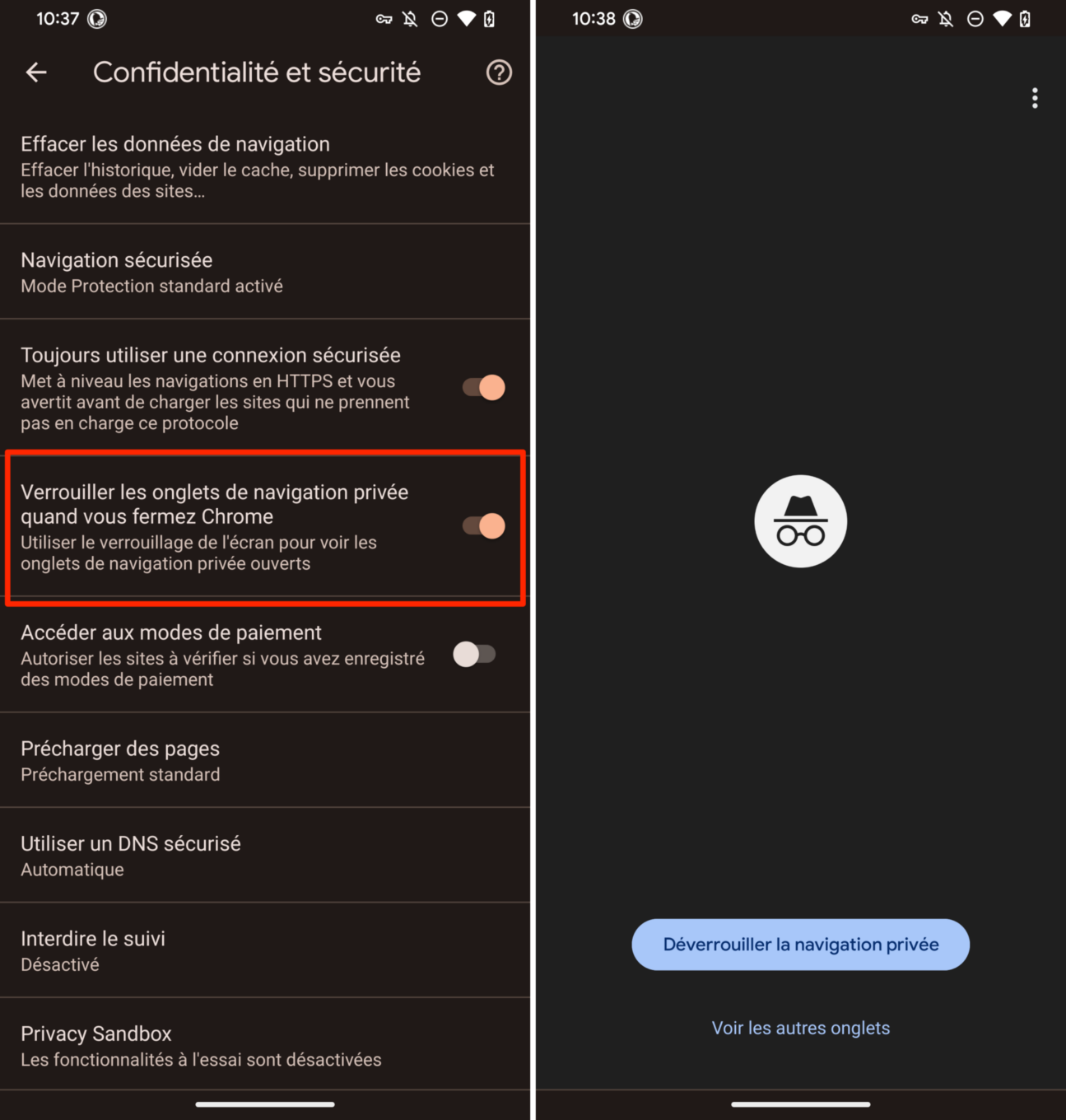
Comment verrouiller les onglets en navigation privée de Chrome sur iPhone ?
1. Accédez aux Paramètres
Sur iOS, le verrouillage des onglets en navigation privée existe depuis 2021. Pour mettre en place la fonction, lancez Chrome et appuyez sur le bouton figurant trois petits points en bas à droite de la fenêtre pour accéder au menu principal. Rendez-vous ensuite dans les Paramètres du navigateur.
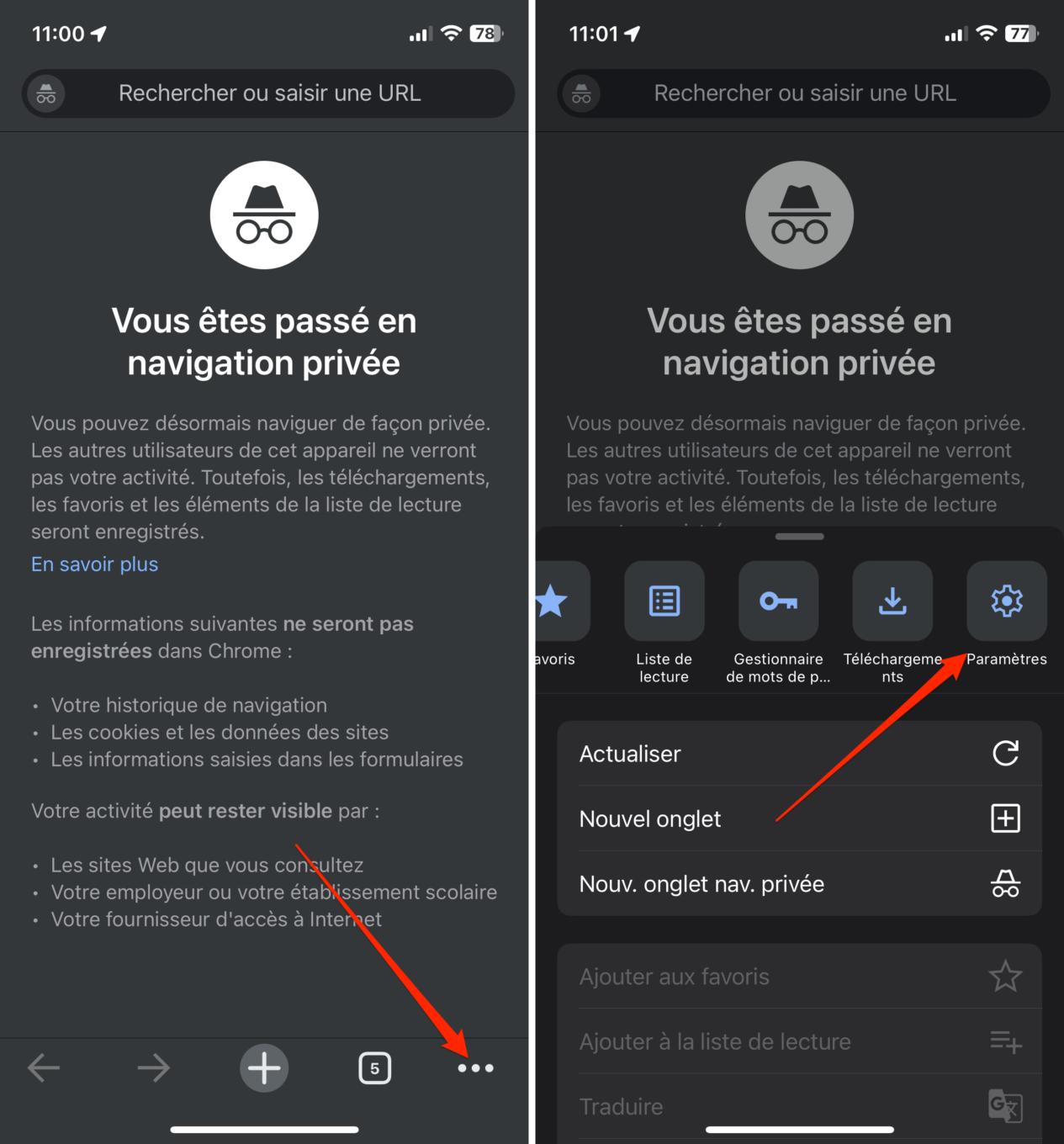
2. Activez le verrouillage des onglets en navigation privée
Une fois dans les Paramètres du navigateur, entrez dans le menu Confidentialité et sécurité et activez l’option intitulée Verrouiller les onglets de navigation privée lorsque vous fermez Chrome.
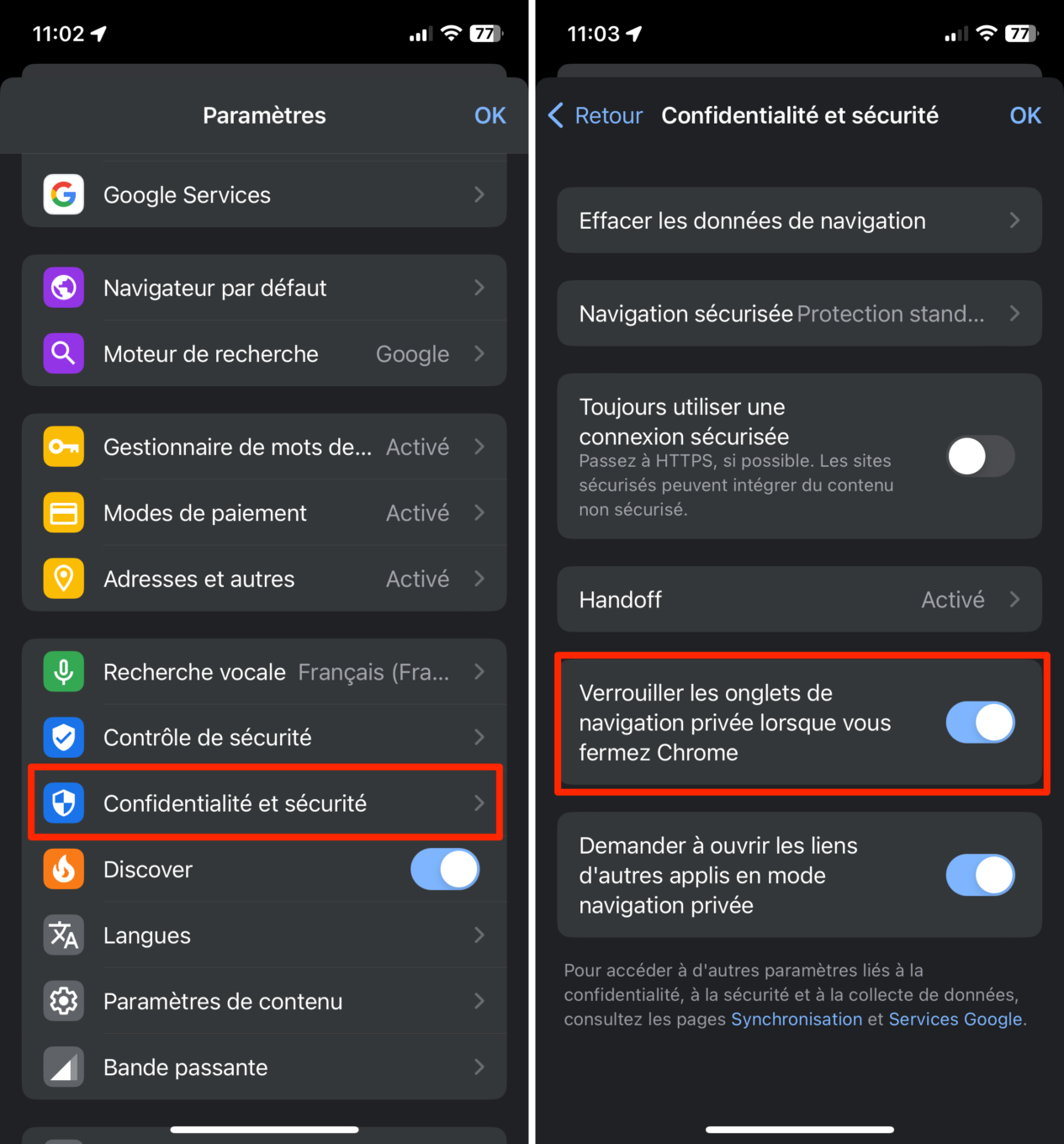
Le navigateur devrait automatiquement vous authentifier avec Face ID pour valider la mise en place du verrouillage. Désormais, à chaque fois que vous ou quelqu’un d’autre tentera d’accéder à vos onglets ouverts en navigation privée, ceux-ci ne s’afficheront sur l’iPhone qu’après que vous vous êtes authentifié avec Face ID.